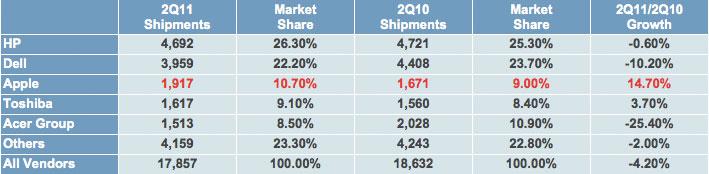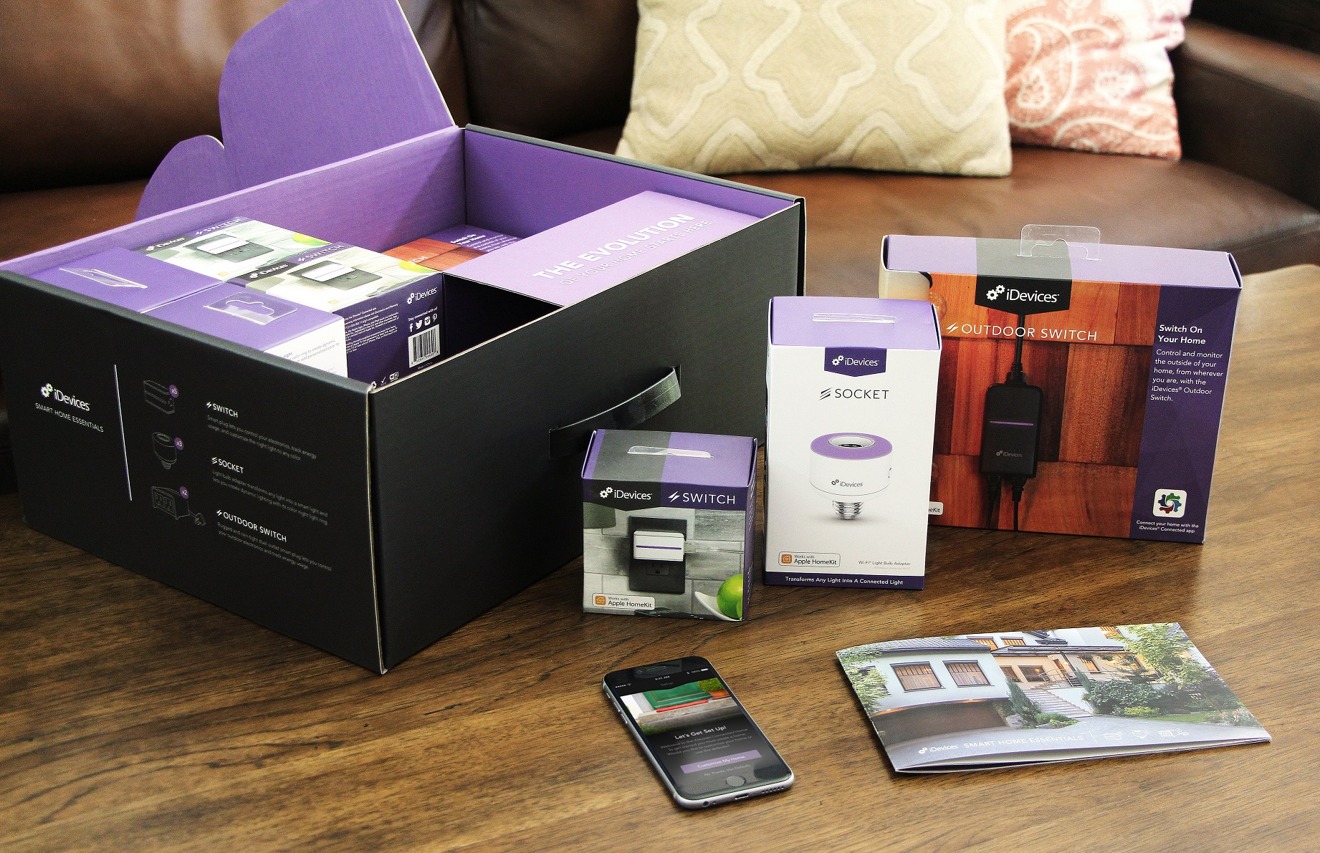שֶׁלְךָאייפוןעשוי להיות בעל נפח אחסון נמוך מכיוון שהוא נצרך על ידי System Data, שעלול לצרוך את כל הקיבולת הזמינה. הנה איך להחזיר מקום כשהדברים מתנפחים מכדי לתפקד.
קיבולת אחסון היא בעיה משמעותית עבור משתמשי מכשירים ניידים. המקום הפנוי באייפון,אייפד, ואפילו אמקדאגה רגישה לכולם.
למשתמשים עם יכולות אחסון נרחבות יש פחות בעיות עם זה מאשר לרוב. מי שחוסך כסף עם אחסון צנוע יותר עשוי להיות בלחץ קשה יותר.
בדרך כלל, אתה יכול לנהל אפליקציות על ידי הורדה או מחיקה שלהן כדי לחסוך באחסון. שמירה על סרטונים וקבצים מאוחסנים, שימוש נוסף באחסון בענן וטכניקות אחרות יכולים גם הם לעזור לאלף את השימוש באחסון.
בטח, מחיקת קבצים ומחיקת המטמון של אפליקציות יכולות לעזור, אבל זה לא יעזור לבעיה מדי פעם הכרוכה בנתוני מערכת. לפעמים, נתוני מערכת יכולים לגדול לגודל עצום, ויש מעט מאוד שאתה יכול לעשות כדי לתקן אותם.
הנה מה שאתה יכול לעשות כדי לחזור לכמות שמישה יותר של אחסון בחינם.
מה זה נתוני מערכת באייפון?
על ידי בדיקת צריכת האחסון של האייפון שלך, תמצא את זהiOSממיין את השימוש בנתונים שלו בכמה קטגוריות, כולל אפליקציות, תמונות, מדיה, iOS ונתוני מערכת.
כל אלה מובנים מאליהם, כאשר תמונות ומדיה מורכבים מתמונות, סרטונים וקבצים טיפוסיים אחרים בסגנון מדיה. אפליקציות מתייחסות לאפליקציות שהורדו מה-App Storeומטמונים של נתונים עבור כל אחד מהם, בעוד iOS הוא האחסון הנצרך על ידי מערכת ההפעלה עצמה.
כיצד לבדוק שימוש באחסון ב-iOS
- לִפְתוֹחַהגדרות.
- בֶּרֶזכְּלָלִי, אזאחסון לאייפון.
- הסרגל בחלק העליון יראה לך באופן גרפי באיזה אחסון נעשה שימוש.
- רשימת האפליקציות שלהלן מציגה שימוש בודד באחסון אפליקציות. הקש על כל אחד מהם כדי לראות את גודל האפליקציה והצריכה של קבצים קשורים ואפשרויות להוריד את האפליקציה ולמחוק את הנתונים.
- בתחתית הרשימה יש רישומים עבור iOS ונתוני מערכת.
נתוני מערכת, ומה שאפליקציית ההגדרות מכנה "נתוני מערכת אחרים", כוללים קבצים רבים שאינם מכוסים בקטגוריות אחרות.
נתוני מערכת לא דורשים בדרך כלל עשרות גיגה-בייט של אחסון, אבל בעיות קורות.
ההגדרה בתוך iOS היא שנתוני מערכת "כוללים מטמונים, יומנים ומשאבים אחרים הנמצאים בשימוש כעת על ידי המערכת." זה לא מציין מה הנתונים, אבל זה יכול להיות מורכב מיומנים שונים, מאגרי נתונים זמניים ואלמנטים אחרים שאינם נחשבים אך ורק לחלק מאף אחת מהאפליקציות המפורטות.
אז חלק מהאלמנטים נמצאים בשימוש של iOS אך אינם בבעלות אפליקציה מסוימת. לדוגמה, הורדה שונהסיריקולות או התקנת גופנים יכולים להרחיב את הסעיף הזה, אך הם אינם מוגדרים בשימוש רק על ידי אפליקציה אחת או מערכת ההפעלה עצמה.
מדוע נתוני מערכת משתמשים בכל אחסון האייפון שלי?
נתונים אלו "יתנו תנודות בהתאם לצרכי המערכת". המשמעות היא שניתן לכתוב נתונים זמניים לאחסון כנתוני מערכת, להסיר אותם כאשר iOS אינו זקוק להם יותר.
עם זאת, הבעיה היא שאינך יכול לראות ממה מורכב סוגי הנתונים המשמשים בקטגוריה זו, וגם לא ניתן למחוק אותם.
באופן כללי, נתוני מערכת אחרים יכולים להיות בגודל של כמה גיגה-בייט בהתחלה. תלוי איך אתה משתמש באייפון, הוא יכול לגדול ולהצטמצם בכמה גיגה-בייט לאורך זמן.
בעיית הנפיחות נכנסת לתמונה אם השינוי הזה בגודל של נתוני מערכת אחרים ממשיך במסלול כלפי מעלה. עם הזמן, חלק מהמשתמשים עשויים לראות שנתוני המערכת של האייפון שלהם תופסים הרבה מקום, אולי עשרות גיגה-בייט.
במקרה של אחדAppleInsiderכותב, נתוני מערכת אחרים גדלו לכמעט 85 גיגה-בייט, צורכים כמעט את כל האחסון הנותר הזמין וגרמו לבעיות בהתקן.
לא ידוע בדיוק מדוע זה מתרחש, אך סביר להניח כי מטמון אחד או יותר או יומנים נוספים כל הזמן לאורך זמן. באופן מכריע, ייתכן שלא יימחקו יומנים אלה בקצב כדי לעמוד בקצב הכתיבה.
אם נשארים זמן רב מדי, זה יכול להיות צורך הכל.
מכיוון שאין דרך לראות מה גרם לזה ישירות או למחוק באופן סלקטיבי רכיבי נתוני מערכת בעייתיים, המשתמשים עשויים להישאר עם מעט מאוד אפשרויות זמינות.
כיצד לצמצם את השימוש בנתוני מערכת
אתה יכול לעשות כמה דברים כדי לצמצם את כמות נתוני המערכת שבהם נעשה שימוש, והם משתנים בחומרה של מה שאתה צריך לעשות לאייפון שלך ולנתונים שלו. מדריך זה יתחיל עם האפשרות הפחות אינטנסיבית.
זכור כי אלה מיועדים לנקוט לאחר אמצעים סבירים אחרים, כגון מחיקת סרטונים לא רצויים או קבצים אחרים כדי לפנות מקום.
כמו כן, זכור לגבות את האייפון שלך לפני שתמשיך. הדבר האחרון שאתה רוצה לעשות הוא למחוק נתונים יקרים כשאתה מנסה לשחזר מקום.
ספארי והודעות
הדרך הראשונה היא לנסות לצמצם את השימוש במטמון על ידי מספר נבחר של אפליקציות מתוצרת אפל. זה יכול לכלול מטמונים שלספאריוהודעות, שלעיתים יכול לתפוס את קטגוריית נתוני המערכת.
אתה יכול לנהל את ההודעות ואת המטמון של Safari כדי לנסות לצמצם את השימוש בנתוני מערכת.
עבור הודעות, זה יכול להיות פשוט כמו פתיחת הגדרות, ואז הקשה על הודעות וגלילה מטה אל היסטוריית ההודעות. כאן אתה יכול לשנות את משך הזמן שאתה "שומר הודעות" מ"לנצח" לנתון נמוך יותר כמו שנה או 30 יום.
ניקוי המטמון של Safari הוא קצת יותר כרוך אבל עדיין שימושי.
כיצד לנקות את המטמון של Safari ב-iOS
- לִפְתוֹחַהגדרות.
- בֶּרֶזספארי.
- גלול מטה והקשנקה היסטוריה ונתוני אתר.
- בחלון האזהרה הקופץ, בחר מסגרת זמן ולאחר מכן הקשנקה היסטוריה.
מטמונים לכל אפליקציה
במקרה שלא מדובר באפליקציה מסוימת שגורמת לבעיה, אתה יכול לנסות למחוק את האפליקציה אם יש לך מושג איזו אפליקציה מבזבזת מקום. לדוגמה, אפליקציות שמשתמשות בהרבה סרטונים יכולות להשתמש במטמון כזה, אך מבלי למחוק את המטמון לאחר מכן.
הורדה ומחיקה של אפליקציות עשויות למחוק כמה מטמונים שגויים.
אין ערובה שזה ימחק את קיבולת המטמון הבעייתית שברצונך להסיר. אבל זה עדיין צריך להפחית כמה ממנו נמצא בשימוש פעיל.
מומלץ לנסות להוריד את האפליקציה לפני מחיקה מלאה, כלומר הסרת האפליקציה אך שמירה על המסמכים והנתונים הקשורים.
כיצד להוריד או למחוק אפליקציות ב-iOS
- לִפְתוֹחַהגדרות.
- בֶּרֶזכְּלָלִי.
- בֶּרֶזאחסון לאייפון.
- גלול והקש עלאפליקציה רלוונטית.
- בֶּרֶזהורדת אפליקציה, אזהורדת אפליקציהכדי לאשר.
- לחילופין, הקשמחק אפליקציה, אזמחק אפליקציהכדי לאשר.
שחזור גיבוי
האפשרות הגרעינית היא לשחזר את האייפון שלך מגיבוי. זה כרוך בגיבוי כל הנתונים באייפון, איפוס להגדרות היצרן של האייפון ואז שחזור מהגיבוי.
בעוד שתקבל בחזרה את כל נתוני המשתמש שלך ותמשיך להשתמש ביישומים, ייתכן שתהיה לך בעיות הקשורות לאפליקציות אימות דו-גורמי ובעיות קשורות אחרות בעקבות הגדרת המכשיר.
גיבוי ואיפוס האייפון הוא האפשרות האמיתית האחרונה הזמינה.
ב-AppleInsiderבמקרה של צוות המערכת, שחזור מגיבוי אכן פתר את הבעיה, אז כדאי להקדיש זמן לעשות זאת אם אתה יכול.
כיצד לגבות אייפון ולשחזר מגיבוי.
- כדי לגבות את הנתונים,לְחַבֵּרה-iPhone ל-Mac או PC, ופתח אחד מהםFinder או iTunes.
- בחר אתאייפון, ולאחר מכן בחר אתכְּלָלִילשונית.
- לִבחוֹר"גבה את כל הנתונים באייפון שלך ל-Mac הזה."
- סמן "הצפן גיבוי מקומי" כדי לשמור על סיסמאות חשבון וכל נתוני בריאות.
- לִבחוֹרגבה עכשיוומחכה שזה יסתיים.
- לְנַתֵקהאייפון.
- לִפְתוֹחַהגדרותובחרכְּלָלִיאָזהעבר או אפס את האייפון.
- בֶּרֶזמחק את כל התוכן וההגדרות. בֶּרֶזלְהַמשִׁיךופעל לפי ההנחיות כדי להשלים.
- אחרי שהוא נמחק,לְחַבֵּראת האייפון חזרה למק או PC, פתחFinder או iTunes, ובחר את האייפון.
- תַחַתכְּלָלִי, לחץשחזר גיבוי.
- בחר אתהגיבוי האחרוןזה עתה יצרת, ולאחר מכן לחץלְשַׁחְזֵר. עקוב אחר ההנחיות שעל המסך.